使用 Live Monitor 進行協作故障排除
Live Monitor 提供兩項功能,可在以下環境中 Power Apps實現畫布和模型驅動應用問題的協作故障排除和調試:
- 邀請 使製作者能夠通過邀請同一組織內的其他成員加入同一實時監控會話來分享監控會話。 例如,對性能問題 Power Apps 進行故障排除的製作者可以邀請技術支援團隊的成員同時查看流經同一故障排除實時監控會話的所有事件。
- 連線使用者 使製作者和支援團隊能夠分享與使用者連結以打開已發佈的應用並將其連線實時監控會話,以便支援團隊可以觀看使用者交互生成的事件序列。
邀請使用者
使用畫布應用和已發佈的模型驅動應用,製作者可以分享與其他人 (如支援技術人員) 進行即時實時監控會話,以説明調查問題。 當您邀請其他使用者加入即時監控器會話時,您可以快速協作並一起調試應用程式,而無需分享螢幕。 當您邀請其他人參與工作階段時,他們會在自己的瀏覽器中看到完全相同的應用程式事件,而無需開啟應用程式或重現您正在偵錯的特定案例。 您與其他參與者可以獨立瀏覽、查看及檢查應用程式事件,而無需相互介入或來回處理控制項來找出問題。
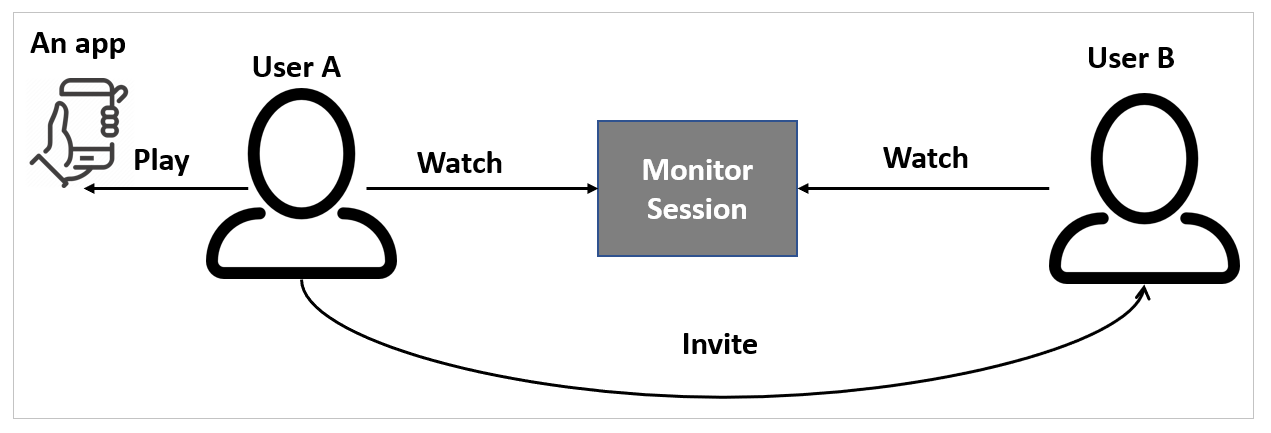
對已發布的應用程式使用 邀請 功能時:
- 使用者 A 播放已發布的應用程式 Power Apps。
- 使用者 A 邀請使用者 B 加入實時監控器工作階段。
- 使用者 B 使用使用者 A 發送的連結加入即時監控器工作階段。
- 使用者 A 與應用程式互動。
- 使用者 B 在自己的即時監視器視窗中查看使用者 A 與應用程式交互生成的事件。
注意
您可以邀請組織中的任何使用者加入實時監控器會話。 加入工作階段的使用者將會看到應用程式產生的所有事件,包括任何資料。
邀請用戶觀看監控會話
從命令列中選擇 邀請 。
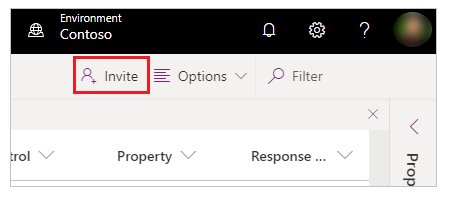
Microsoft Entra 輸入要邀請其加入 Live Monitor 工作階段的使用者的使用者名稱或別名。
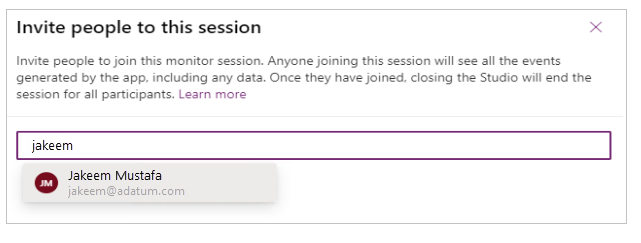
選擇要為其生成當前實時監控器會話連結的使用者。
注意
每位使用者的連結是唯一的。 不能在使用者之間共用。 連結將於 60 分鐘後到期。
選取連結圖示來複製工作階段連結,然後將其傳送給您已邀請加入工作階段的使用者。
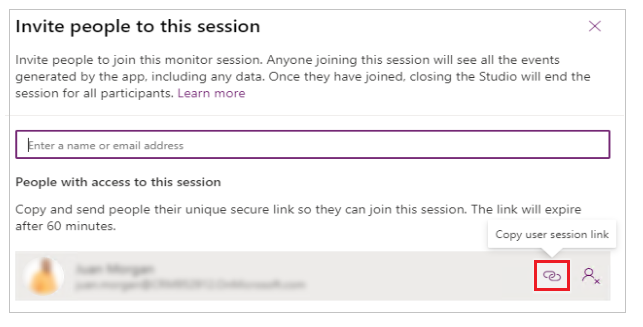
為您要邀請的每位使用者重複步驟 2 至 4。
收到連結的使用者可以使用它來打開即時監控器並連線實時監控器會話。
連接使用者
連線用戶,製作者可以讓使用者使用監控會話打開已發佈的畫布或模型驅動應用並連線。 您可以觀看使用者與應用程式互動時所產生的事件順序,協助調查問題。
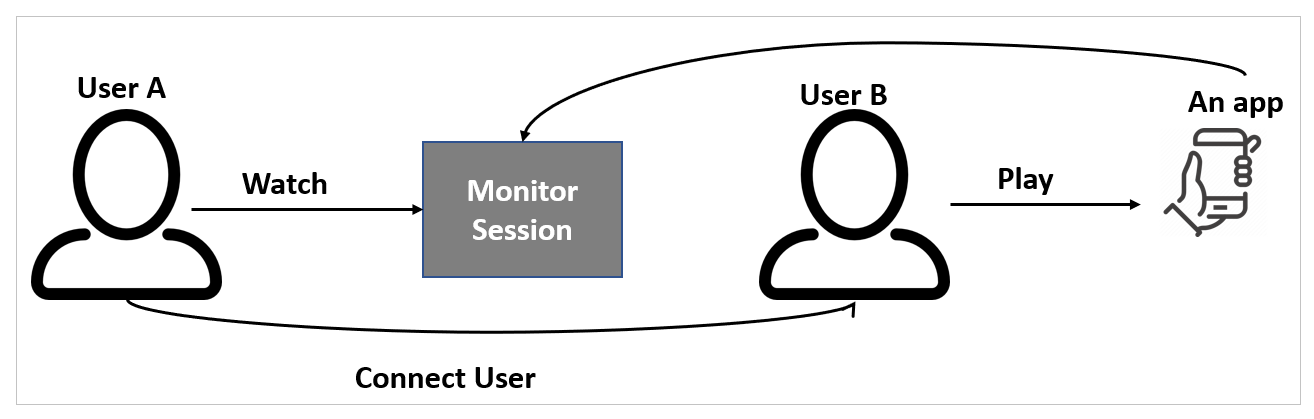
注意
- With 連線使用者、製作者和支持團隊分享與使用者連結以打開已發佈的應用並將其連線到實時監控會話,以便支援團隊可以觀看使用者與應用交互生成的事件序列。
- 連線使用者 要求使用 Power Apps 版本 3.20042 或更高版本 (畫布應用) 和用戶端版本 1.4.5973-2307.2 或更高版本 (對於模型驅動應用) 發佈應用。 若要在先前版本的畫布應用程式中使用此功能,請重新發佈應用程式。
對已發布的應用程式使用 連線使用者 功能時:
- 使用者 A 選擇要監控的應用程式並打開 Live monitor。
- 使用者 A 選擇 連線使用者,然後分享與使用者 B 連結產生的作業階段。
- 使用者 B 透過選取由使用者 A 分享的連結,即可播放已發佈的應用程式。
- 當使用者 B 與應用程式互動時,使用者 A 觀看受監視的工作階段。
將使用者連線到監控會話
打開 已發佈應用程式的即時監視器。
選擇 連線 user。
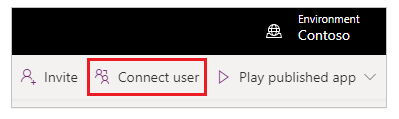
以搜尋及選取想要連線的使用者。
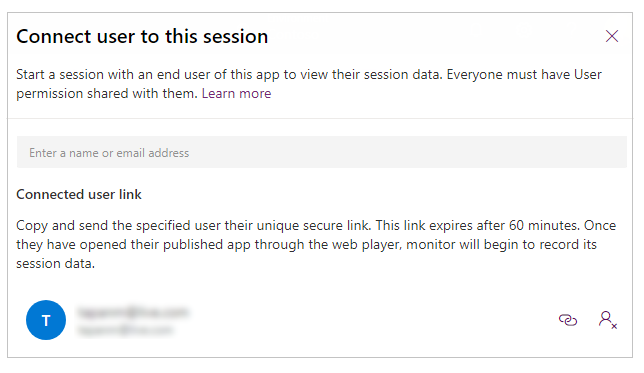
複製連結,並將其與使用者共用,讓他們可以播放應用程式。
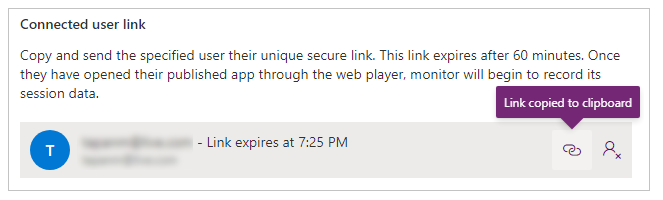
當您共用連結之後,使用者會選取連結以開啟應用程式,並會收到他們正在加入監視器工作階段的通知。 相同的連結可用於在行動裝置上 Power Apps 的受監控會話中打開應用程式。
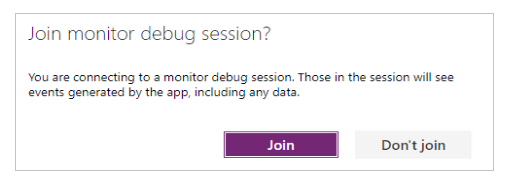
用戶現在可以與應用程式交互,Live Monitor 將顯示此交互的事件。
後續步驟
請參閱
解決模型驅動應用中的表單問題
使用 Live Monitor 調試畫布應用
使用 Live Monitor 調試模型驅動應用